如何在Microsoft Excel上启用新的Copilot(预览版)?
Copilot 功能将取决于应用程序。就 Excel 而言,您可以要求聊天机器人通过允许您分析和探索电子表格中的数据来更好地理解信息。此外,您几乎可以使用自然语言询问任何问题。聊天机器人也足够聪明,可以根据您的查询建议公式,预测“假设”场景,并找到数据相关性。此外,您将能够立即创建基于数据的 SWOT 分析或数据透视表。虽然尚不清楚 Copilot 何时向所有人推出,但Twitter 上的XenoPanther已经发现了隐藏在 Microsoft Excel Preview 16.0.16401.20000 中的功能的早期预览,您可以通过注册表启用该功能。还可以为 Word和OneNote启用 Copilot 。
警告:请务必注意,如果使用不当,修改注册表可能会导致严重问题。假设您知道自己在做什么,并在继续之前创建了系统的完整备份。此外,由于此功能仍在开发中,因此以下步骤可能适用于所有人,也可能不适用于所有人。你被警告了。此外,您必须运行“16.0.16401.20000”版本(或更高版本)的 Excel 才能使这些步骤生效。
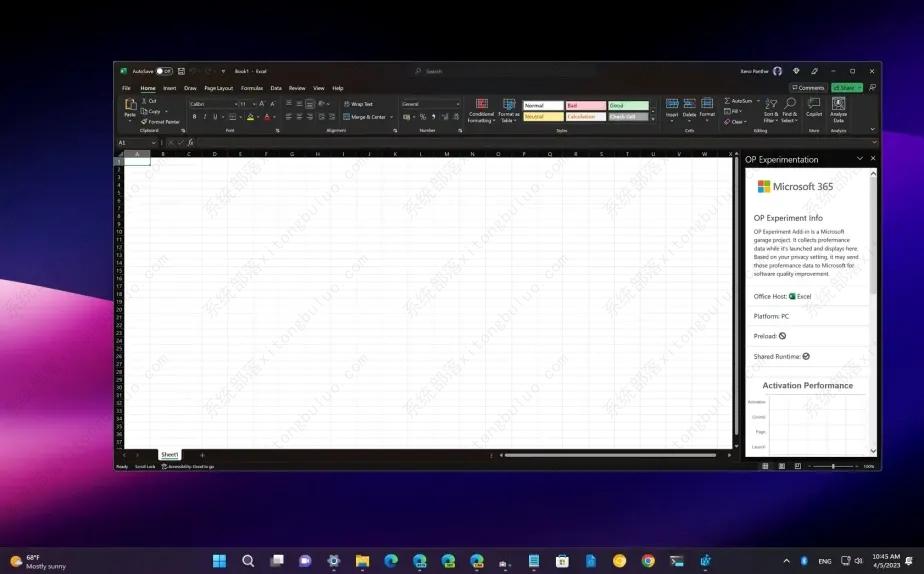
在 Microsoft Excel 中启用 Copilot
1、在 Windows 11 上打开“开始” 。
2、搜索regedit并单击顶部结果以打开注册表。
3、导航到以下路径:
HKEY_CURRENT_USER\Software\Microsoft\Office\16.0\Common\ExperimentConfigs\ExternalFeatureOverrides\excel
4、右键单击Excel键,选择新建菜单,然后选择字符串值选项。
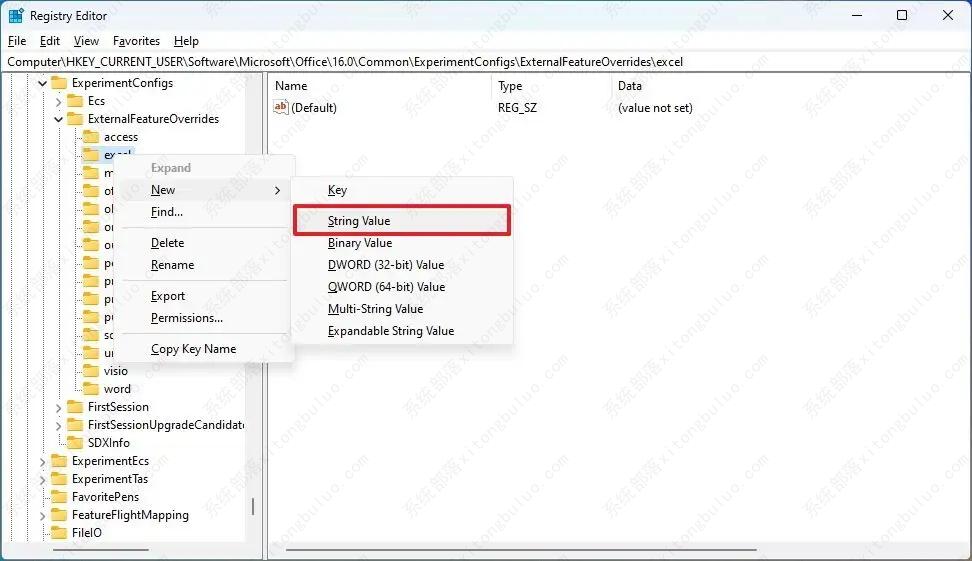
5、将密钥命名为Microsoft.Office.Excel.Copilot 并按Enter 键。
6、双击新创建的键并将其值设置为true以启用 Copilot。
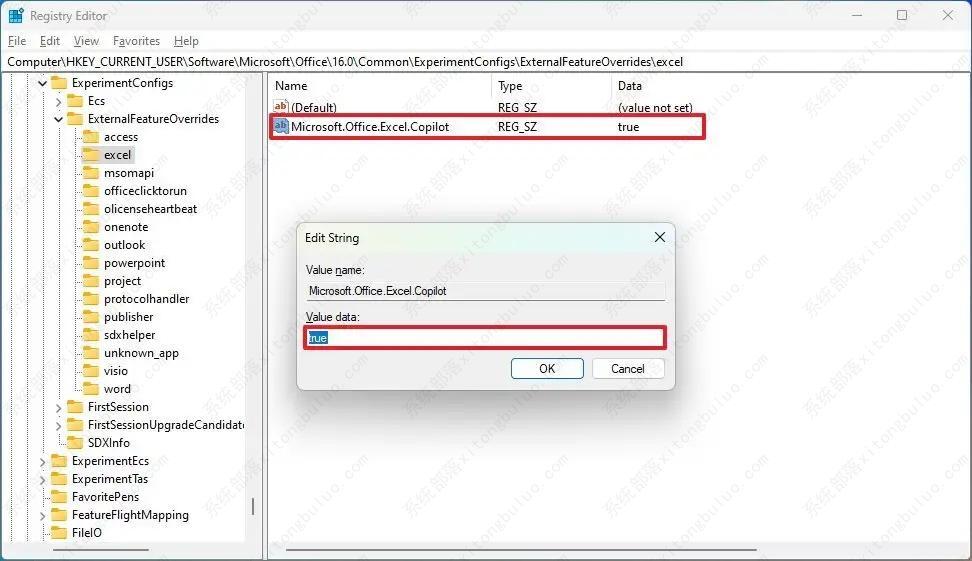
/li>
7、单击确定按钮。
8、重新启动计算机。
完成这些步骤后,启动或重新打开 Microsoft Excel,Copilot 体验应该出现在右侧。但是,由于这是一个早期预览,该功能可能会或可能不会正常工作。
如果您想恢复更改,您可以使用上述相同的说明,但在第 4 步中,右键单击并删除“Excel”键中的Microsoft.Office.Excel.Copilot字符串。
如果您使用的不是 16.0.16401.20000 版或更高版本的 Excel 应用程序,则必须将您的 Office 安装注册到 Insider 程序。此过程需要 Microsoft 365 家庭版或个人版订阅。
要注册 Microsoft 365 预览体验计划,请打开 Microsoft Excel 并导航至“文件” > “帐户” ,单击“Office 预览体验成员”菜单,选择“加入 Office 预览体验成员”选项,选择“Beta 频道”选项,然后单击“确定”按钮。注册完成后,关闭Office应用程序,打开Excel,从“账户”页面,检查更新,让您拥有最新的预览版。
最新推荐
-
miui11透明壁纸怎么设置 小米11设置透明壁纸

miui11透明壁纸怎么设置?通过让自己手机的壁纸显得透明,看起来更有个性,在miui11中,自带了设置透 […]
-
wps的文档怎么设置密码保护 wps文档加密设置密码

wps的文档怎么设置密码保护?wps文档不仅支持用户自由的编辑文本数据,也支持用户对自己隐私进行保护,通过 […]
-
win7开机自动启动软件怎么关 win7系统禁用开机启动项在哪

win7开机自动启动软件怎么关?在电脑使用过程中,用户安装的软件应用都会默认在电脑开机时候自己启动,这就导 […]
-
win11截图保存路径怎么改 win11截图在哪个文件夹
win11截图保存路径怎么改?很多用户都会对想要保存的图片素材进行截图保存,那在win11系统中,截图默认 […]
-
win10桌面图标有防火墙标志怎么办 电脑软件图标有防火墙的小图标怎么去掉

我们的桌面图标总是想要保持美观,但有时候会发现上面多了几个电脑防火墙的标志,变得很丑,那么win10桌面图标有防火墙标志怎么去掉呢。
-
怎么把默认显卡改为独立显卡 win10显卡切换到独显

怎么把默认显卡改为独立显卡?独立显卡的性能优于主板自带的集成显卡,现在许多电脑都配备了双显卡,然而许多用户 […]
热门文章
miui11透明壁纸怎么设置 小米11设置透明壁纸
2wps的文档怎么设置密码保护 wps文档加密设置密码
3win7开机自动启动软件怎么关 win7系统禁用开机启动项在哪
4win11截图保存路径怎么改 win11截图在哪个文件夹
5win10桌面图标有防火墙标志怎么办 电脑软件图标有防火墙的小图标怎么去掉
6怎么把默认显卡改为独立显卡 win10显卡切换到独显
7华硕笔记本怎么设置ssd为第一启动盘 华硕电脑设置固态硬盘为启动盘
8win10锁屏设置幻灯片自动播放不生效怎么解决
9win7与win10如何建立局域网共享 win10 win7局域网互访
10笔记本win7怎么创建wifi win7电脑设置热点共享网络
随机推荐
专题工具排名 更多+





 闽公网安备 35052402000378号
闽公网安备 35052402000378号